Como corrigir o erro D3dx9_39.dll ausente no Windows 10
Miscelânea / / August 04, 2021
D3dx9_39.dll é um arquivo essencial para o software Microsoft DirectX e suporta diretamente muitos jogos e hardware como GPU. Agora, recentemente, um monte de usuários ativos alegadamente reclamaram que eles têm experimentado o erro ausente D3dx9_39.dll no sistema Windows 10. O referido erro geralmente encontrado depois que um aplicativo ou jogo se recusa a iniciar.
Conteúdo da página
-
Correções para erro de arquivo D3dx9_39.dll ausente no Windows 10
- CORREÇÃO 1: Atualizar a instalação do DirectX Runtime:
- CORREÇÃO 2: Reinstale o programa problemático:
- CORREÇÃO 3: Excluir / renomear o arquivo DLL:
- CORREÇÃO 4: Atualizar / reinstalar o driver gráfico:
- CORREÇÃO 5: Reparar a instalação do .NET Framework
Correções para erro de arquivo D3dx9_39.dll ausente no Windows 10

Alguns jogos comuns que apresentam o erro D3dx9_39.dll incluem League of Legends, Witcher 1 e 2, Warhammer 40.000 e Prince of Persia. Normalmente, todos os jogos que foram lançados antes do Direct X 11 se tornar a norma podem desencadear o erro ausente D3dx9_39.dll. No entanto, é um problema que pode ser resolvido e temos soluções suficientes para o mesmo. Dê uma olhada abaixo:
CORREÇÃO 1: Atualizar a instalação do DirectX Runtime:
De acordo com vários usuários que sofreram, enquanto instalavam o pacote redistribuível DirectX Runtime June 2010, eles foram capazes de resolver o erro de falta do arquivo D3dx9_39.dll no Windows 10. Não funcionará apenas na resolução do referido erro, mas também em suas variantes semelhantes. Veja como você pode instalar a atualização de junho de 2010 do DirectX Runtime e verificar se isso ajuda ou não:
- Em primeiro lugar, visite Página oficial de download da Microsoft para baixar o Pacote redistribuível do DirectX Runtime junho de 2010.
- Agora inicie o instalador e siga as instruções na tela para concluir o processo.
- Depois de instalar o Pacote redistribuível do DirectX Runtime junho de 2010, então reinicie o seu computador, reinicie o aplicativo problemático e verifique se você teve o erro novamente ou não.
Observação
Evite baixar o arquivo d3dx9_39.dll ausente individualmente de um site de download de DLL. Enquanto faz isso, você está apenas copiando um arquivo DLL individual e, mesmo que isso resolva os problemas para você no momento, pode desencadear outros erros de DLL. Além disso, em alguns casos, o arquivo DLL que você baixou individualmente pode conter código malicioso e travar todo o sistema
CORREÇÃO 2: Reinstale o programa problemático:
Se o erro do arquivo d3dx9_39.dll ausente for causado por arquivos e pastas de programa defeituosos ou corrompidos, o melhor solução é reinstalar esse aplicativo ou programa problemático e, em seguida, verificar se isso ajuda ou não. Para fazer isso, siga as etapas abaixo,
- Em primeiro lugar, pressione Windows + R completamente para lançar o CORRE caixa de diálogo.
- Dentro da caixa de diálogo RUN, digite “Ao controle" e então pressione OK.

- Agora, na janela do painel de controle, selecione Visto por como Categoria e então selecione Desinstalar um programa opção.
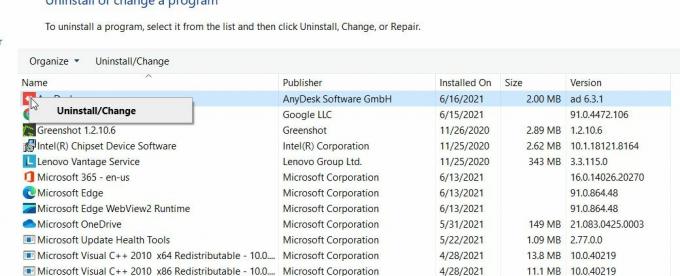
- Localize o programa problemático e clique com o botão direito sobre ele. Então clique Desinstalar / Alterar opção.
- Em seguida, siga as instruções na tela para concluir o processo de desinstalação.
- Depois de desinstalar o programa / aplicativo, baixe e instale o programa novamente.
- Por fim, reinicie o programa e verifique se o referido problema foi resolvido ou não.
CORREÇÃO 3: Excluir / renomear o arquivo DLL:
Quando a instalação anterior corrompida do arquivo DLL está afetando as operações da nova instalação, é possível que você não consiga instalar os arquivos DLL. Aqui, a melhor solução é excluir ou renomear o arquivo DLL antigo e permitir que a instalação seja concluída. Isso possivelmente corrigirá o erro do arquivo d3dx9_39.dll ausente. Para saber mais, siga as etapas abaixo:
- Em primeiro lugar, navegue até o Ícone de janela na barra de tarefas da área de trabalho, clique com o botão direito sobre ela e selecione Explorador de arquivos no menu de contexto.

- Agora navegue para o caminho abaixo
\ Windows \ System32 \
- Aqui renomear a d3dx9_39.dll arquivo e navegue até \ Windows \ SysWOW64 \ caminho.
- Agora renomeie o d3dx9_39.dll arquivo depois disso reinicie o computador.
- Agora, após a reinicialização do sistema, reinstalar o pacote DirectX Runtime conforme explicado na primeira correção.
- Ou reinstalar o jogo problemático conforme discutido na segunda correção.
- Isso resolverá o problema para você. No entanto, se por acaso o problema persistir, você pode usar um desinstalador de terceiros. Ferramentas de desinstalação dedicadas removem todos os transes dos arquivos DLL problemáticos.
CORREÇÃO 4: Atualizar / reinstalar o driver gráfico:
O erro ausente do arquivo d3dx9_39.dll geralmente é causado por um driver gráfico corrompido ou desatualizado. Aqui, se você tentar atualizar ou reinstalar o driver gráfico, pode ajudar a resolver o erro. Para fazer isso, siga as etapas abaixo:
- Começar com, Atualizar sua janelas e Motoristas para o último construído - especificamente, os drivers da placa de vídeo.
- Além disso, verifique se o erro ausente do arquivo d3dx9_39.dll foi resolvido ou se ainda persiste. Se sim, termina aqui para você. No entanto, se não, prossiga para as etapas abaixo:
- Navegue até um navegador da web e depois baixe o driver gráfico mais recente para o seu computador do Site do OEM.
- Agora clique com o botão direito no Ícone de janela na barra de tarefas da área de trabalho e selecione Gerenciador de Dispositivos no menu de contexto.

- Dentro de Janela do gerenciador de dispositivos, expanda a opção Adaptadores de vídeo, então clique com o botão direito Nas suas driver gráfico e então selecione a opção Desinstalar dispositivo no submenu.
- Confirme no prompt a seguir e conclua o processo de desinstalação. Clique na caixa de texto para a opção Exclua o software do driver deste dispositivo.
- Agora reinicie o computador e, em seguida, verifique se o erro ausente do arquivo d3dx9_39.dll foi resolvido ou não.
Embora o Windows instale todos os drivers ausentes durante o processo de reinicialização, caso não o faça, o referido erro ainda persistirá. Então você precisa instalar o driver baixado acima manualmente.
CORREÇÃO 5: Reparar a instalação do .NET Framework
De acordo com alguns usuários que sofreram, enquanto reparavam a instalação do .NET Framework, o erro de falta do arquivo d3dx9_39.dll foi resolvido para eles. Você também pode tentar o mesmo e verificar se ajuda ou não no seu caso. Para fazer isso, siga as etapas abaixo:
Anúncios
- Em primeiro lugar, baixe o Ferramenta Microsoft .Net Framework do site oficial da Microsoft.

- Agora lançar o arquivo baixado e deixe-o completar o processo de reparo.
- Finalmente, reinicie o computador e verifique se o referido problema foi resolvido.
Agora, algumas correções adicionais que podem possivelmente resolver o erro ausente do arquivo d3dx9_39.dll no Windows 10.
- Considere copiar o arquivo DLL da pasta System32 (\ Windows \ System32 \) para a pasta SysWOW64 (\ Windows \ SysWOW64 \).
- Em seguida, considere copiar o arquivo DLL de outra fonte confiável, ou seja, outro computador que você sabe que é confiável.
- Considere baixar novamente e instalar o aplicativo de uma fonte confiável como o Steam. Enquanto você baixa qualquer jogo do Steam, ele instala os redistribuíveis necessários desse jogo automaticamente que podem estar faltando em seu sistema.
Estas foram todas as correções possíveis para o erro ausente D3dx9_39.dll no Windows 10. Embora não seja realmente algo com que se preocupar, mas se o erro o está impedindo de usar um programa ou software específico, é aconselhável resolvê-lo o mais rápido possível.
No final do artigo, esperamos que você consiga resolver o erro D3dx9_39.dll ausente no Windows 10 com todas as informações mencionadas e explicadas acima. Se você tiver alguma dúvida ou feedback, escreva o comentário na caixa de comentários abaixo.



